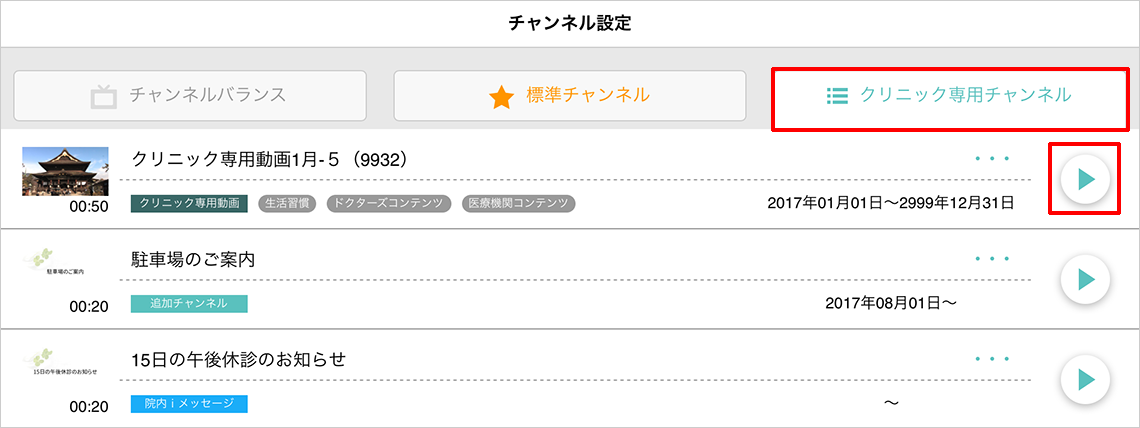クリニック専用動画を「確認(プレビュー)」する
放映する前に映像を確認できます。
クリニック専用動画一覧にて
- リモコンのメニューより「管理Webサイトへ」を選び、ログインしてください。
- ログインID、パスワードはiTICKET Cloudと共通です。
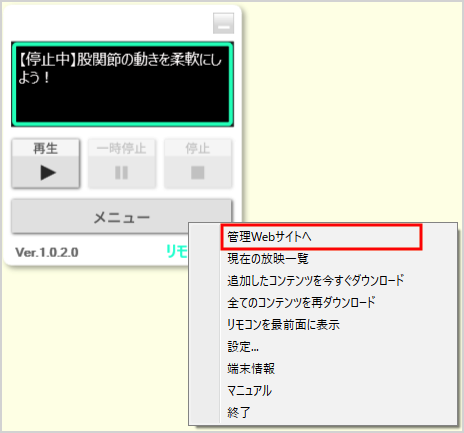
- ログインID、パスワードはiTICKET Cloudと共通です。
「管理メニュー」にアクセスし、「クリニック専用動画のアップロード」をクリックします。
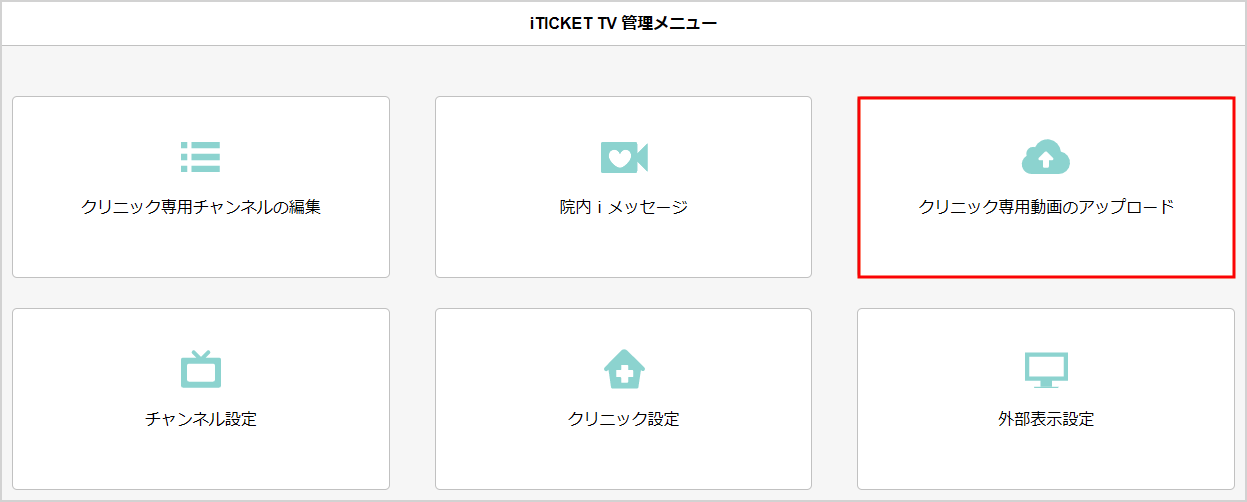
「クリニック専用動画一覧」が表示されますので、対象コンテンツの再生ボタンをクリックします。
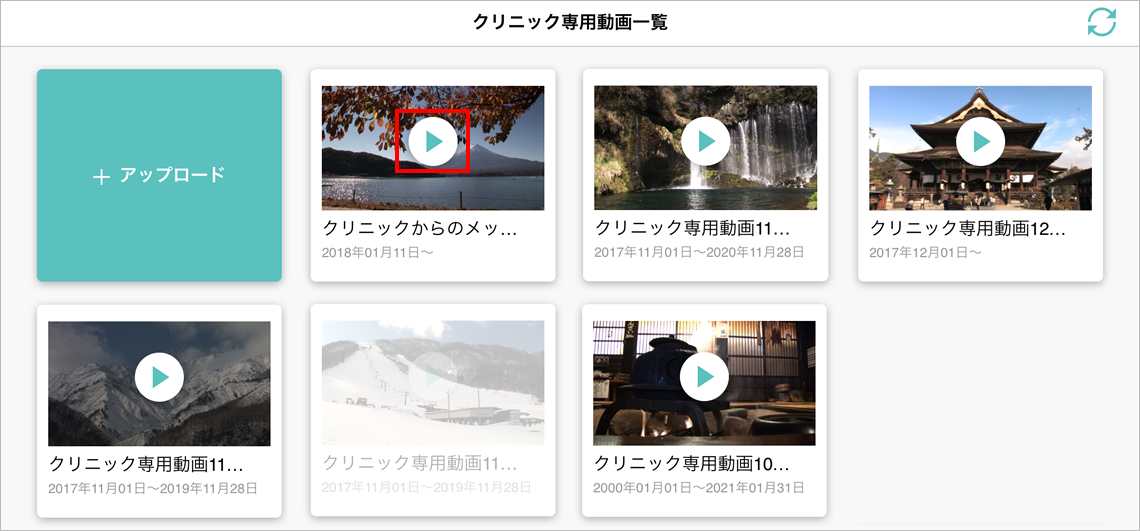
コンテンツ一覧にて
「管理メニュー」から「クリニック専用チャンネルの編集」をクリックします。
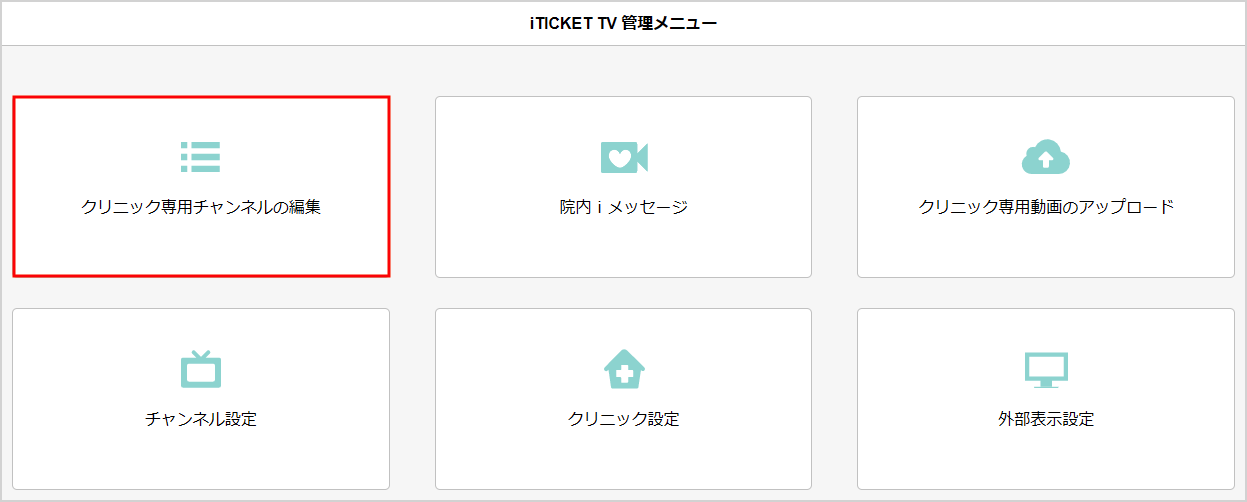
「+コンテンツを追加」ボタンをクリックします。
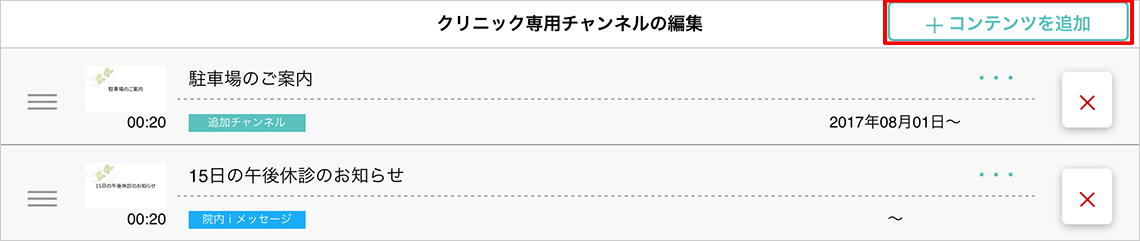
「コンテンツ一覧」の対象コンテンツの「再生ボタン」をクリックします。
- 「分類」で「クリニック専用動画」を選び「検索」ボタンをタップすると、クリニック専用動画のみの一覧を表示できます。
- 一覧は「タイトル順」「放映開始順」「登録順」でソートできます。
現在のソートキーは青文字で表示されています。
青文字をタップすると、並びを逆にできます。(▼:降順 / ▲:昇順)
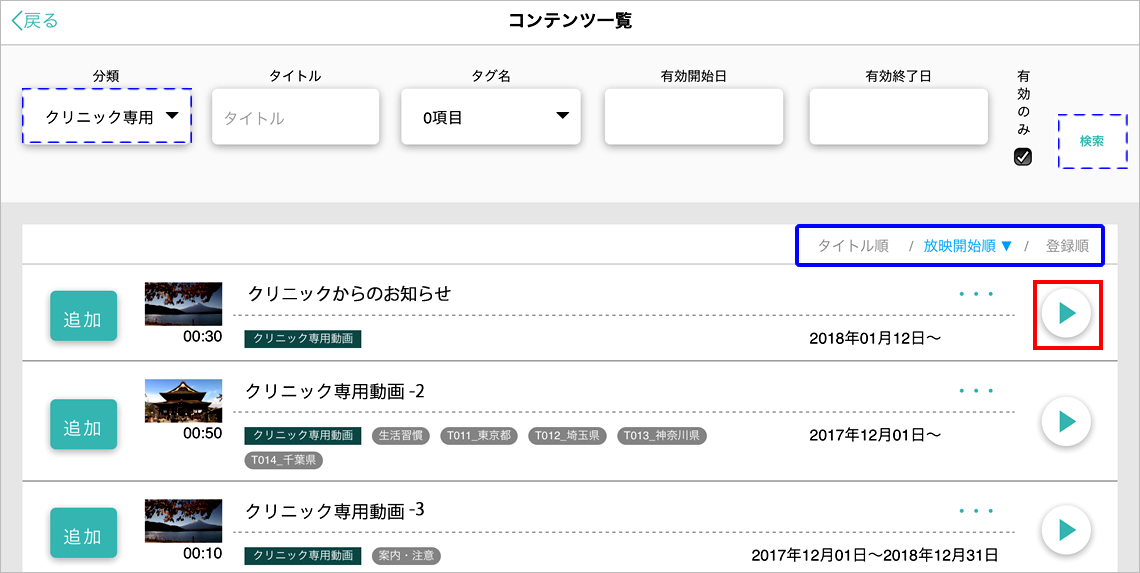
クリニック専用チャンネル一覧にて
「クリニック専用チャンネル」へ登録済みの映像を確認できます。
「管理メニュー」から「チャンネル設定」をクリックします。
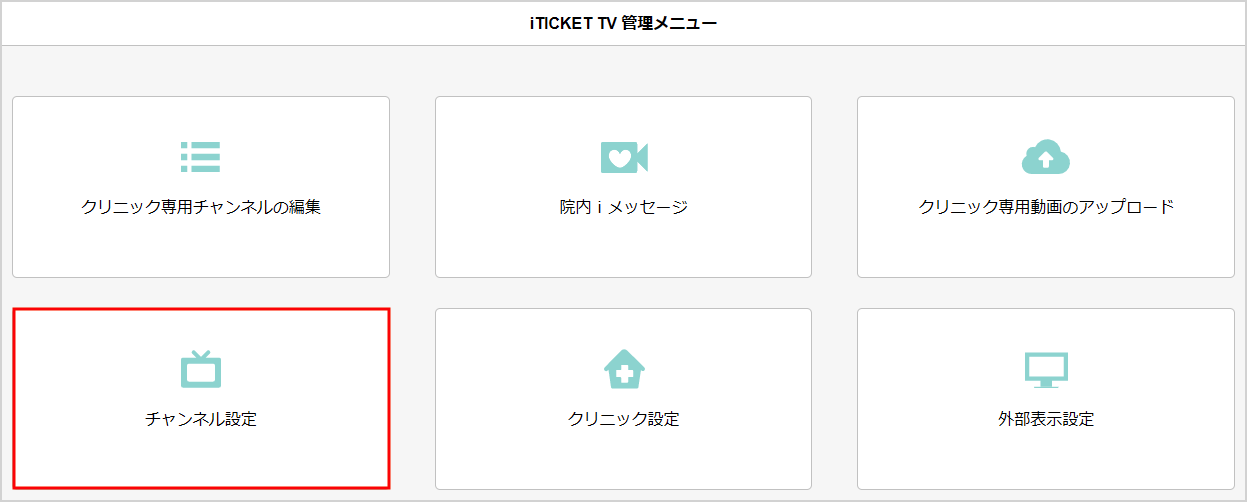
「クリニック専用チャンネル」の対象コンテンツの「再生ボタン」をクリックします。